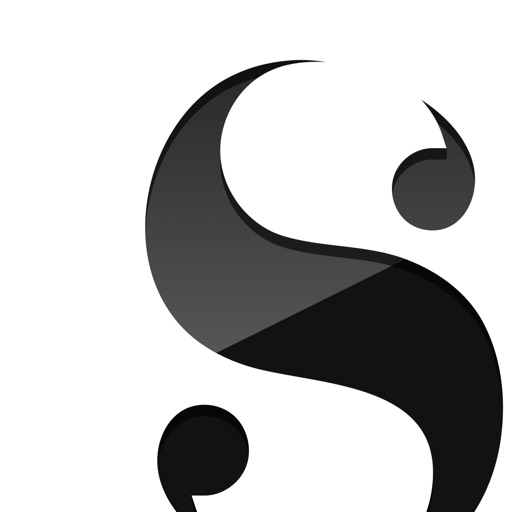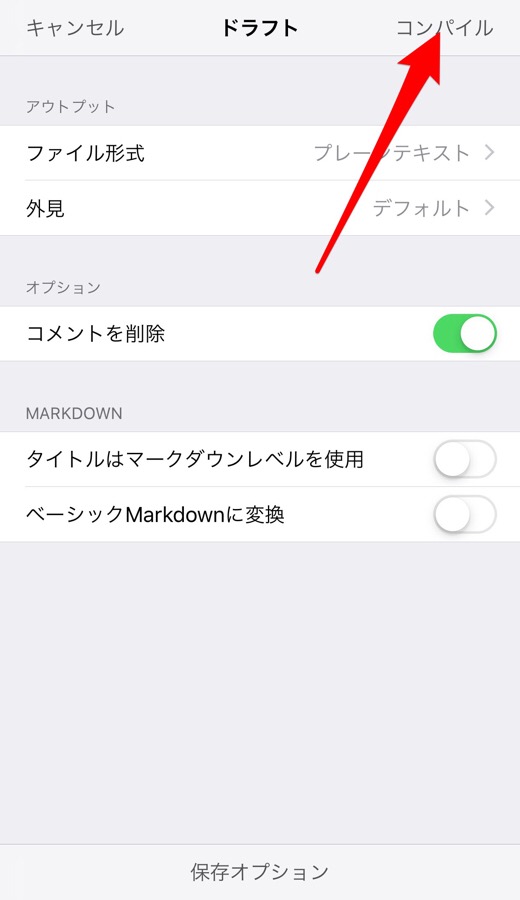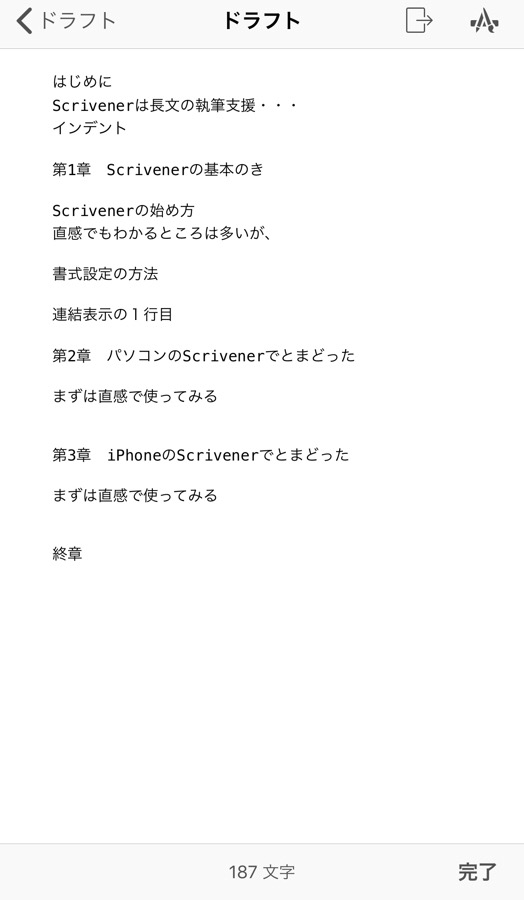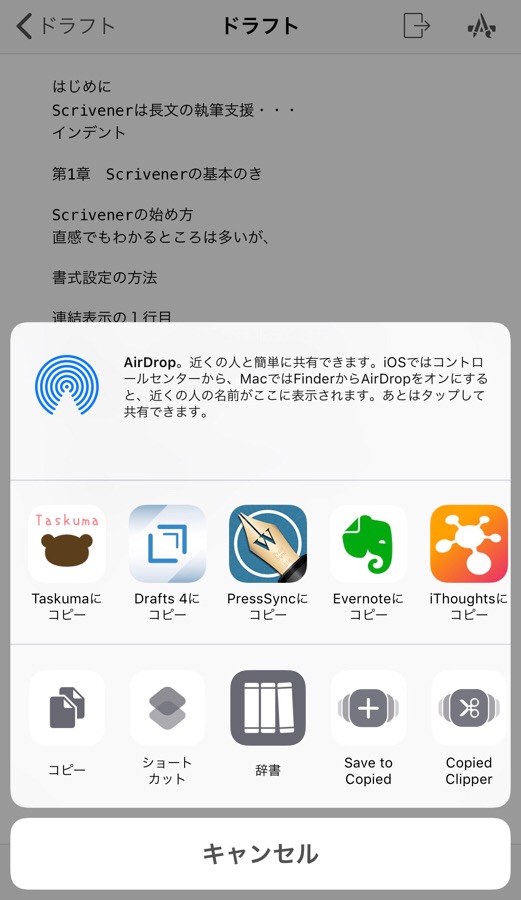私は、これまで、KDP(Amazon Kindle ダイレクト・パブリッシング)で2冊電子書籍を出版しましたが、2冊目の『モブログの極意 〜モブログからモバイル知的生活へ〜』を出版したときにMac版とiOS版の「Scrivener」を活用しました。
Scrivenerは、大変多機能で、長文を書く上では、大変便利ではあるのですが、直感的に操作がわかりづらい点もあります。
よって、本ブログでは、KDPで電子書籍を出版するために必要最小限の機能を使ったScrivenerの使い方を記事にしています。
本記事では、iOS版のScrivenerでフォルダやファイルごとに書いた文章を連結表示させ出力する「コンパイル」を解説します。
まず、ドラフトを表示させ、下のメニューから、以下の画像のアイコンをタップします。
すると、右上に「コンパイル」が表示されますので、ファイル形式など、お好みの設定をしたらタップします。
ちなみに、以下の記事のとおり、パソコン版のScrivenerのようにコンパイル時に接頭辞をつけたりファイルやフォルダの境に特定のコードを付加したりはできないようです。

コンパイルすると、以下の画像のように、フォルダやファイルごとに書いた文章が連結されて全文が表示されます。
あとは、右上の四角に矢印のアイコンか「A」のようなアイコンをタップすると、(両者の違いはよくわかりません)下の画像のとおり、出力できるアプリが表示されますので、お好みで選択します。
正直なところ、私はKDPで出版するときは、Scrivenerのコンパイルでテキスト形式のデータを出力しますが、その後の出版にかかる作業はパソコンで行うため、コンパイルはパソコン版のScrivenerで行います。よって、iOS版のScrivenerでのコンパイルの機能はほとんど使っていません。
唯一、使ったのが、フォルダやファイルごとに書いた文章を連結表示させて文章全体をiPhoneで推敲したいときでした。
本記事では、ここまでです。
他にも本ブログではScrivenerの使い方を掲載していますので、ぜひ、本ブログのカテゴリー「Scrivenerのページ」を参照してください。
また、KDPの出版の方法は以前の以下の記事を参考にしてください。


この記事は以上です。
もし、少しでも参考になった内容があれば、下の「いいね」ボタンを押してください。励みになります!
このブログには、iPhone・iPad・Apple Watch、アプリ、Kindle出版、ブログ運営などに関する記事があります。カテゴリーページや下にある「関連記事」を、ぜひご覧ください。